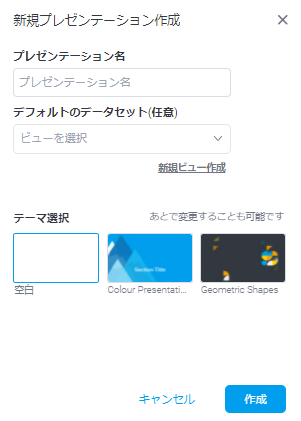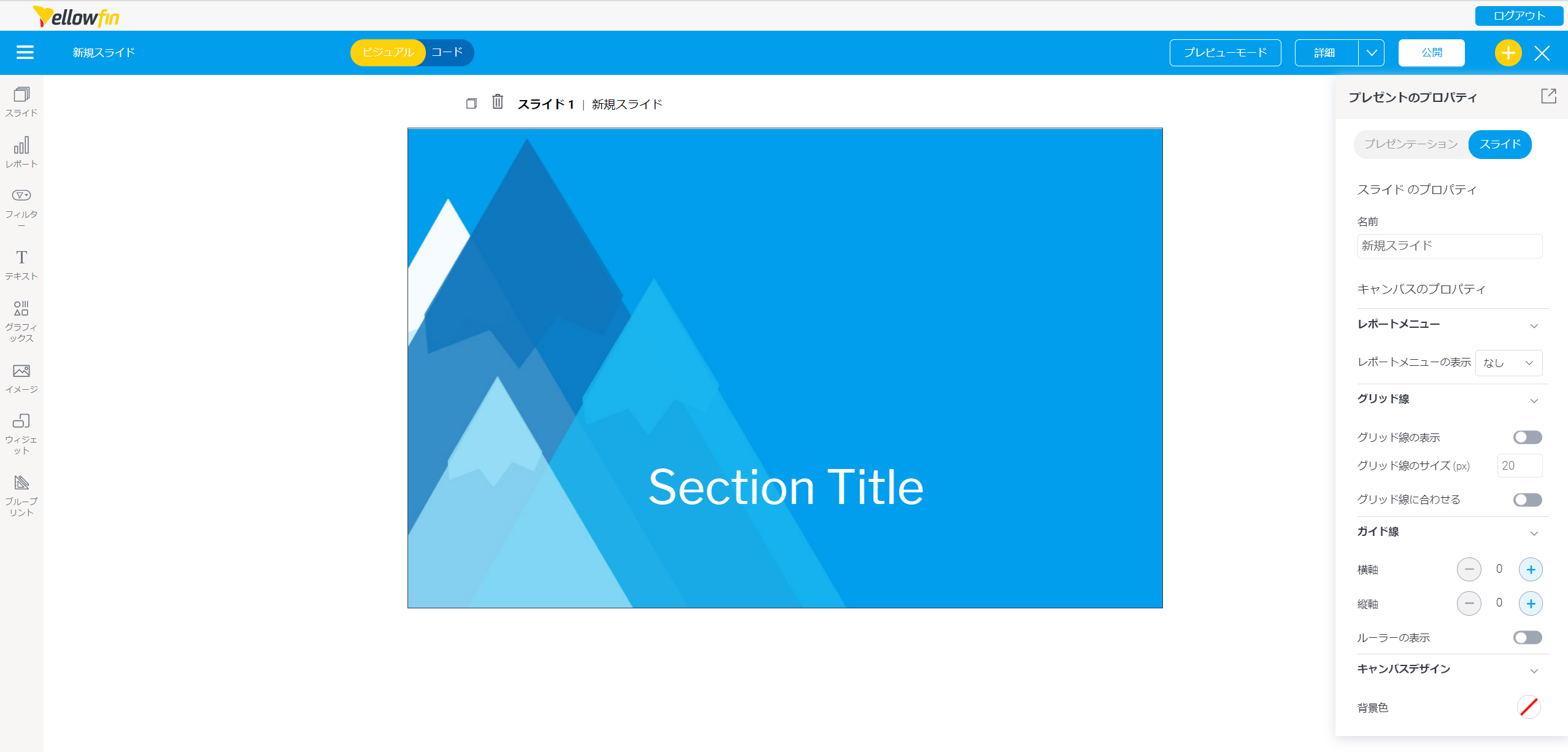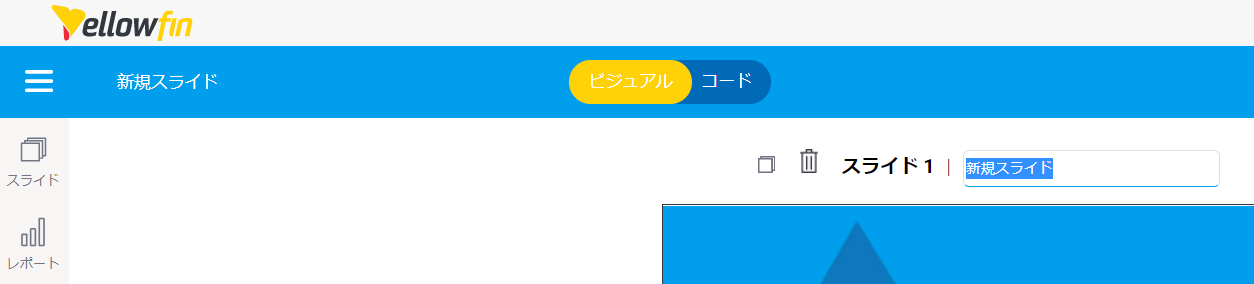Page History
...
- 画面右上の作成ボタンとクリックし、プレゼントを選択します。
新規プレゼンテーション作成画面が表示されます。 - プレゼンテーション名を入力します。
- グラフやレポートを含めたい場合は、デフォルトのデータセットのドロップダウンから使うビューを選びます(新規ビュー作成をクリックすると、新しいビューの作成ができます。これをクリックするとプレゼンテーションから離れビュービルダーにうつります)。
- 既存のテーマを使ってプレゼンテーションを作成する場合、テーマのサムネイルをクリックしてください(そうでない場合は、デフォルトで空白のテーマが使用されます)。
- 作成ボタンをクリックします。
新しいプレゼンテーションが作成され、ビジュアルモードで簡単に編集できるようになります。
- 画面右側のプレゼントのプロパティパネルで、各スライドとプレゼンテーション全体がどうカスタマイズできるか確認できます。
- スライドのヘッダーのスライドの名前をダブルクリックしてスライド名を変更します。
プレゼントのプロパティパネルからもスライド名の変更ができます。 - 左側のツールバーを付けってコンテンツをスライドに追加します(これらのツールについての詳細はプレゼントオブジェクトページを確認してください)。
スライドを作成すると、プレゼンテーションが自動的にドラフトとして保存されます。 - プレゼンテーションの公開の準備が出来たら、画面右上の「公開」ボタンをクリックします。
| Tip |
|---|
プレゼンテーションをテーマとして保存したい場合は、プレゼントテーマの作成ページで詳細を確認してください。 |
...